
时间:2020-06-21 14:59:43 来源:www.win10xitong.com 作者:win10
你有没有在使用win10系统的时候遇到win10 用ps2015卡的情况呢,今天有一位朋友就因为这个问题来向小编咨询。win10 用ps2015卡这样的不常见的问题,还真把一些大神给弄懵了。要是你想马上解决win10 用ps2015卡的问题,而不想求助于人的话,小编提供以下的解决流程:1、卡顿是因为我们的电脑配置跟不上软件的版本,所以将电脑中的PS版本换成低版本的就可以了,比如CC换成CS6之类的。2、在弹出的窗口中,点击左边的性能, ,然后把PS占用内存调到最大,这样运行起来就会快了即可很简单的搞定了。好了,没有图可能不好理解,下面我们再一起来看看win10 用ps2015卡的操作办法。
具体步骤如下:
方法一:
1、卡顿是因为我们的电脑配置跟不上软件的版本,所以将电脑中的PS版本换成低版本的就可以了,比如CC换成CS6之类的。
方法二:
1、打开电脑中的PS后,我们点击顶部菜单栏的【编辑】,然后选择下拉框。
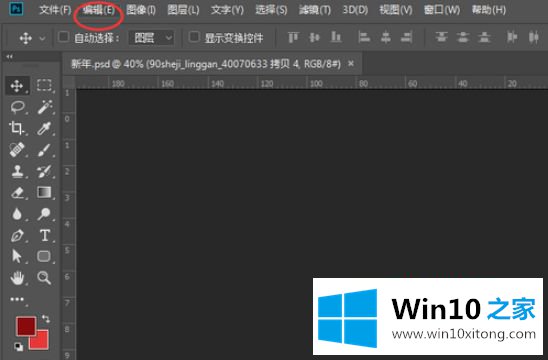
2、在弹出的窗口中,点击左边的性能, 如图,然后把PS占用内存调到最大,这样运行起来就会快了。
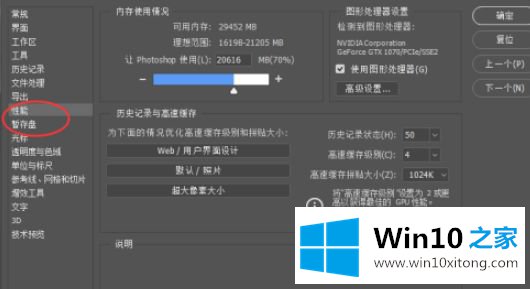
3、接下来,我们在暂存盘的设置上,选择空闲空间更大的盘,这样运行速度也会快一些。
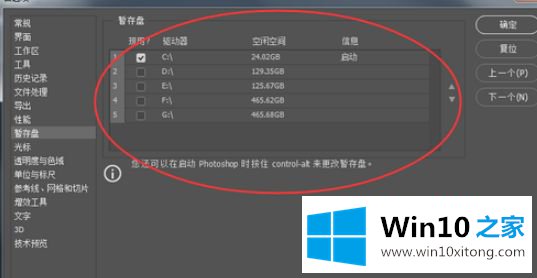
以上就是关于win10 用ps2015卡怎么办的所有内容了,希望能够帮助到大家。
好了,小编已经把win10 用ps2015卡的操作办法全部告诉大家了,谢谢大家对本站的关注和支持。